AI绘制漂亮质感的扁平化宝石图标
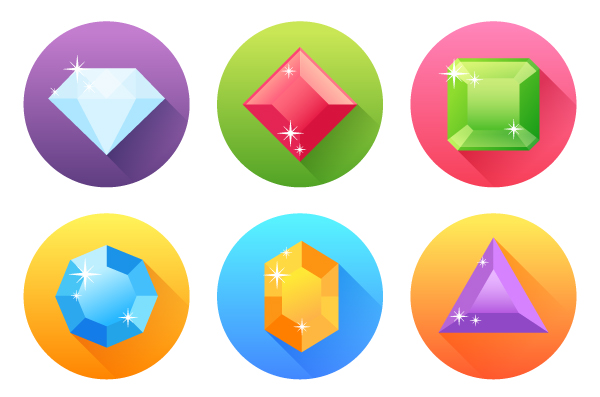
使用线段工具画两根垂直交叉的直线,让它们的交点正好在正方形的中心。然后使用路径查找面板中的分割功能把正方形切成四个独立的部分。
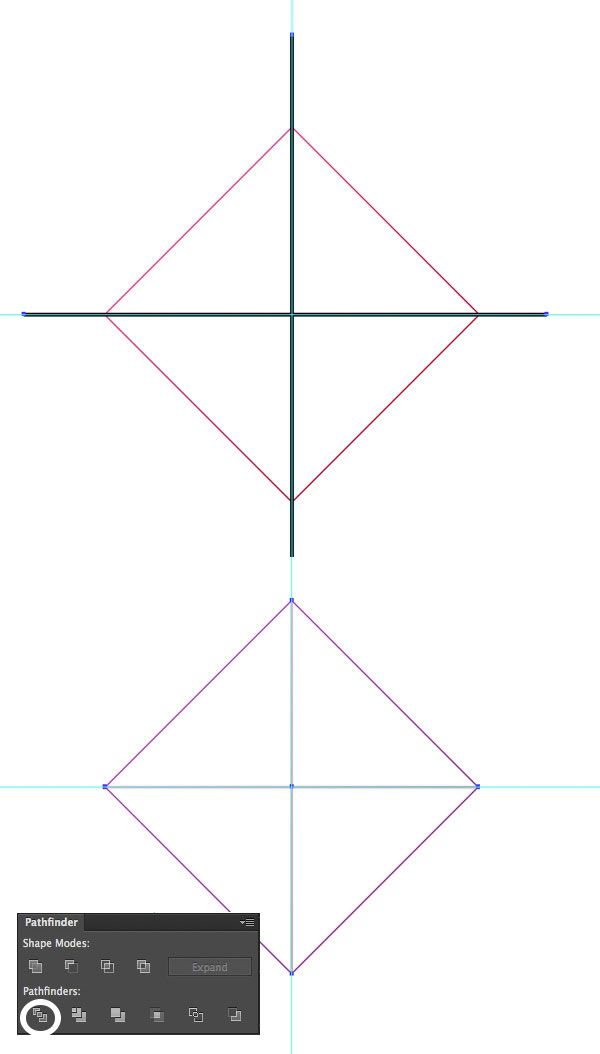
现在我们可以对每个部分填充不同的颜色以便制作出红宝石不同的几个切面。我们可以根据以下面板的参数为宝石填充颜色:
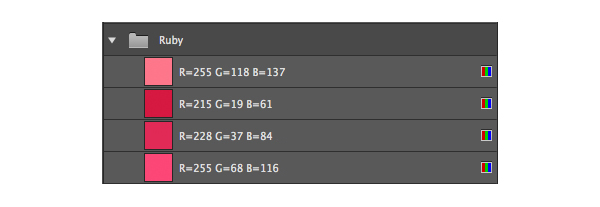
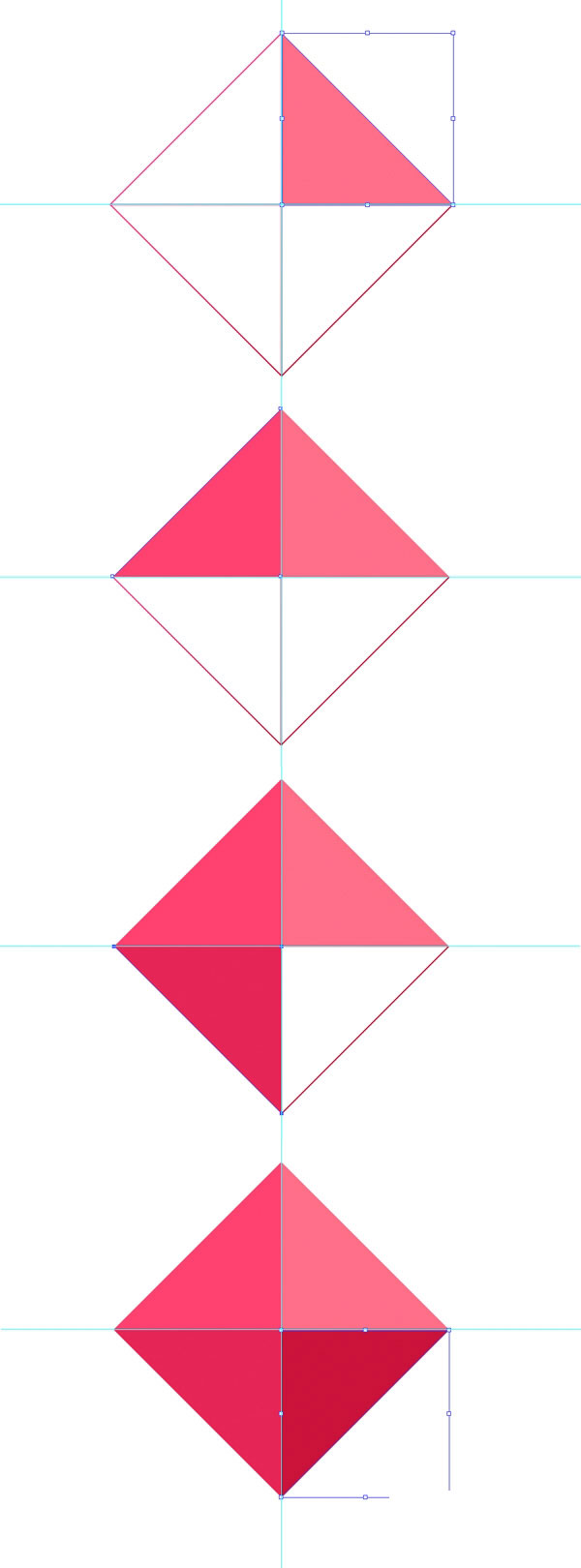
Step 4
为了表现红宝石的玻璃材质,我们需要添加更多的高光。
小提示:
按以下原文步骤做的话,最终得到的效果会和原作者展示的红宝石效果略有不同。如果一定要和原作中最终效果一致,那就试试改变一下渐变的角度吧~!
如果你懒得不想去研究的话,可以在本篇文章最后看到按步骤做出的效果。
复制粘贴(CTRL-C>CTRL-F)宝石的右上部分,然后将它稍微缩小一点儿并且用线性渐变进行填充:暗黄色((R=209,G=181,B=96)渐变到黑色。混合模式改为滤色,这样我们就制作出了高光。此时我们再使用镜像工具垂直镜像出左边的高光部分,如图所示:
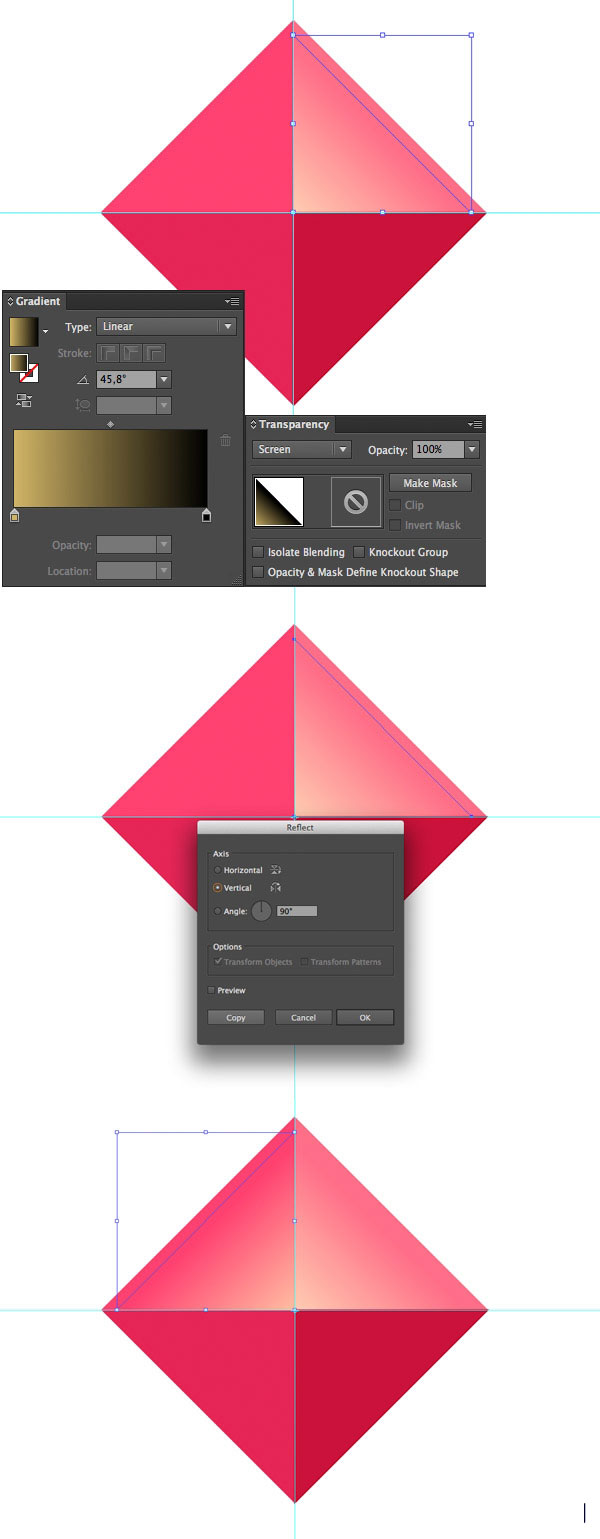
继续给宝石添加更多的细节让它看上去更立体更有层次感。
在宝石的最上面,以其中心画一个小一点儿的正方形并旋转45度。用线性渐变填充:深粉色(R=228, G=20, B=64)渐变到玫瑰色(R=225, G=107, B=126)。然后用上个教程中制作星芒的办法为红宝石填加闪耀的光芒。
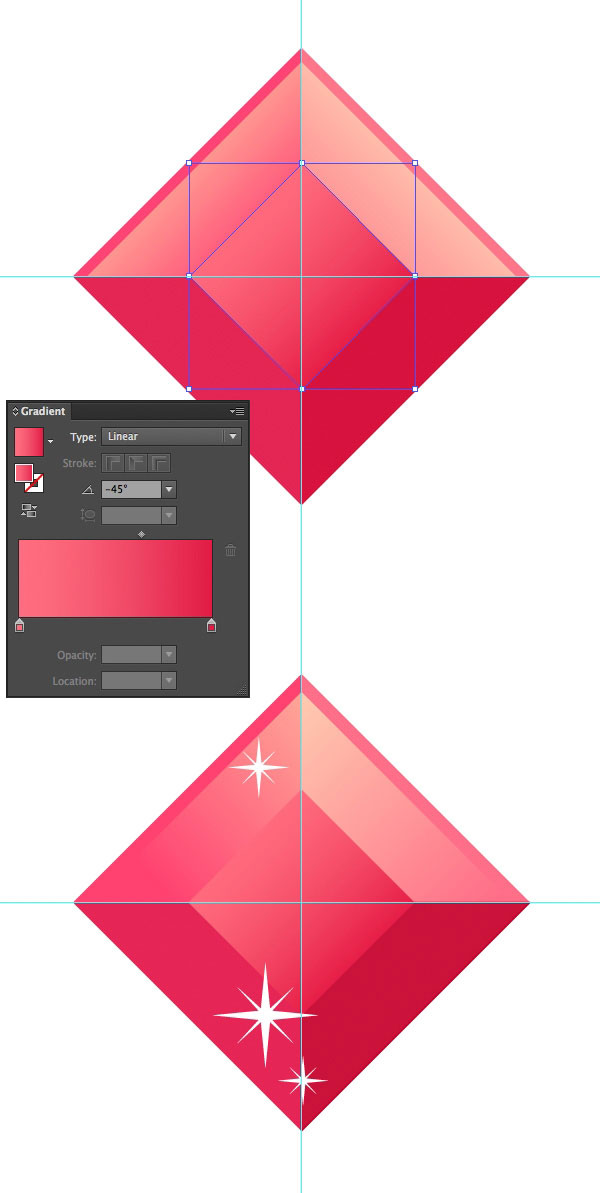
用圆形工具给红宝石画一个背景,用线性渐变填充颜色:深绿色(R=81, G=163, B=37)渐变到亮绿色(R=201, G=230,B=85)。最后给红宝石填加一个长投影,于是我们的红宝石图标就完成了~!

红宝石图标完成了~!我们本期的内容也到此结束。


教程结束,以上就是AI绘制漂亮质感的扁平化宝石图标教程,希望大家喜欢!
相关文章
- 这篇教程是向脚本之家的朋友分享AI绘制一套扁平化风格的职业头像图标方法,教程绘制出来的图标非常漂亮,难度也不是很大,推荐到脚本之家,喜欢的朋友快快来学习吧2016-01-12
- 这篇教程是向脚本之家的朋友介绍AI结合PS两分钟制作扁平化长投影方法,教程非常简单,对于新手来说是个很不错的学习教程,推荐到脚本之家,喜欢的朋友一起来学习吧2015-10-18
- 这篇教程是向脚本之家的朋友介绍AI 1分钟5步简单快速制作扁平化长投影方法,教程制作出来的长投影非常的不错,方法也很简单,推荐过来,大家一起来学习吧2015-05-01
- 本教程主要使用Illustrator绘制时尚扁平化风格的复活节彩蛋图标,里面有很多的AI绘制技巧和基本知识,教程很不错,推荐到脚本之家,一起来学习吧2016-03-28
Illustrator绘制6组不同扁平化风格的动物卡通头像教程
这篇教程是向脚本之家的朋友分享Illustrator绘制6组不同扁平化风格的动物卡通头像方法,教程绘制出来的动物卡通头像非常漂亮,推荐过来,一起来学习吧2016-01-18- 这篇教程是向脚本之家的朋友分享Illustrator绘制扁平化风格的黑色皮肤外科医生头像方法,教程绘制出来的效果还是挺不错的,很值得大家学习,推荐过来,大家快快来学习吧2016-01-18
Illustrator绘制清新简单的扁平化风格的海报字体教程
这篇教程是向脚本之家的朋友介绍Illustrator绘制清新简单的扁平化风格的海报字体方法,教程绘制出来的字体非常漂亮,难道也不是很大,推荐到脚本之家,大家一起来看看吧2015-11-09- 这篇教程是向脚本之家的朋友介绍利用Illustrator制作超酷的字母扁平化长阴影效果方法,教程制作出来的效果非常地不错,教程难度不是很大,推荐到脚本之家,喜欢的朋友可以2014-11-25
- 本教程是向大家介绍利用Illustrator设计扁平化风格的飞镖图标火车,绘制效果非常不错,教程难度一般,介绍的也非常详细,喜欢的朋友可以跟着一起学习一下2014-07-02
- 这篇教程是向脚本之家的朋友分享Illustrator绘制漂亮的扁平化风景插画方法,教程绘制出来的插画非常漂亮,操作很简单的,一起来学习吧2016-05-27


最新评论